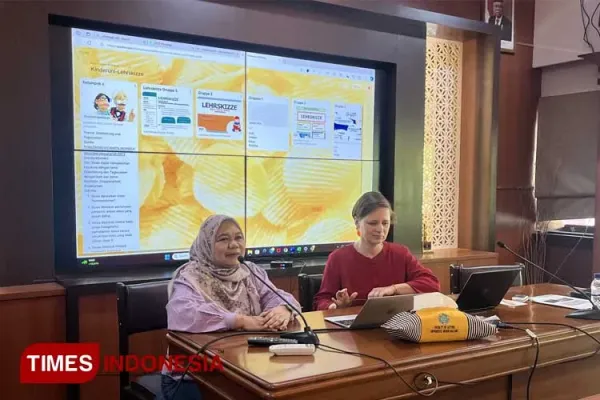SRIPOKU.COM - Untuk mempersiapkan diri, peserta pelatihan dapat mempelajari soal beserta kunci jawaban Pelatihan Multimedia Pembelajaran.
Pada artikel ini akan menyajikan kunci jawaban Modul 3.10 Pemanfaatan Screen Recorder dan OBS Bagian 2.
Berikut ini disajikan kunci jawaban Pelatihan MOOC Pintar Kemenag bagi ASN Kemenag.
1. Bagaimana menurut anda jika desain tampilan pada OBS dilakukan dengan cara berikut ?
Klik icon "+" pada panel Scenes > klik icon "+" pada panel Sources > klik Display Capture > klik OK > klik OK
A. Cara di atas sudah dapat merekam aktivitas layar, baik video maupun suara
B. Cara di atas sudah dapat merekam aktivitas kayar namun hanya berupa video saja
C. Cara di atas sudah dapat merekam aktivitas layar, namun hanya berupa audio saja
D. Cara di atas belum dapat merekam aktivitas layar
Jawaban : A. Cara di atas sudah dapat merekam aktivitas layar, baik video maupun suara
2. Tombol "Start Recording" di OBS yang tadinya dijalankan dengan klik, dapat diubah oleh kombinasi tombol "Ctrl+M" pada keyboard, yaitu dilakukan dengan cara ...
A. Klik menu Edit > Klik Transform > tekan tombol Ctrl dan tombol N secara bersamaan di keyboard > klik OK
B. Klik menu Docks > klik Control > klik Hotkeys > tekan tombol Ctrl dan tombol M secara bersamaan di keyboard > klik OK
C. Klik setting pada panel Control > klik General > Klik Advanced >pada bagian Hotkeys ubah Hotkeys Focus Behaviour > klik OK
D. Klik Setting pada panel Control > klik Hotkeys > tekan tombol Ctrl dan tombol M secara bersamaan dikeyboard > klik OK
Jawaban : C. Klik setting pada panel Control > klik General > Klik Advanced >pada bagian Hotkeys ubah Hotkeys Focus Behaviour > klik OK
3. Gambar berikut menunjukkan tampilan isi video intro dengan background berupa gambar monitor komputer di atas meja.
Diantara langkah dalam mendesain tampilan OBS di bawah ini
1. Tambahkan satu scene intro
2. Tambahkan fitur Media Source pada panel Sources > pilih file video intro yang akan ditampilkan
3. Tambahkan fitur image pada panel Sources > pilih file gambar monitor komputer yang akan ditampilkan
4. Tambahkan fitur Video Capture Device pada panel Sources > pilih file video intro yang akan ditampilkan
Manakah urutan langkah yang tepat untuk membuat video intro dengan background gambar tersebut?
A. 1 - 2 - 3
B. 1 - 3 - 2
C. 1 - 3 - 4
D. 3 - 4 - 1
Jawaban : B. 1 - 3 - 2
4. Apa yang akan terjadi pada video hasul rekaman anda jika dalam kondisi seperti di bawah ini anda melakukan perekaman "Start Recording" dan kalimat voiceover/narasi yang anda ucapkan adalah "Selamat datang di serial video pembelajaran" ?
1. Video intro berjalan
2. Suara video intro terdengar jelas
3. Narasi/voiceover tidak terdengar
4. Seluruh rangkaian isi dari scene intro, scene materi ppt dan scene closing berjalan
A. 1) dan 2)
B. 1) dan 3)
C. 2) dan 4)
D. 3) dan 4)
Jawaban : B. 1) dan 3)
5. Jika anda akan menampilkan tayangan slide powerpint pada OBS maka langkah yang dilakukan adalah ...
A. Buka file powerpoint > buka OBS > klik icon "+" pada panel Sources > pilih Windows Capture > pilih file powerpoint pada kolom Window
B. Buka file powepoint > buka OBS > kli icon "+" pada panel Sources > pilih Image Slide Show > pilih Automatic pada kolom Slide Mode
C. Buka file powerpoint > buka OBS > klik icon "+" pada panel Sources > pilih Display Capture > pilih Automatic pada kolom Capture Metode
D. Buka file powerpoint > buka OBS > klik icon "+" pada panel Sources > pilih Media Source > pilih file powerpoint pada kolom Local File
Jawaban : A. Buka file powerpoint > buka OBS > klik icon "+" pada panel Sources > pilih Windows Capture > pilih file powerpoint pada kolom Window
6. Fitur yang digunakan untuk mengelola dan mengombinasikan input video dari kamera, gambar dan media adalah ...
A. Display Capture
B. Media Sources
C. Scenes
D. Sources
Jawaban : C. Scenes
7. Kepanjangan dari OBS adalah ...
A. Online Broadcaster Software
B. Open Broadcaster Software
C. Online Broadcaster Sources
D. Open Broadcaster Sources
Jawaban : B. Open Broadcaster Software
8. Agar video pembelajaran Anda lebih menarik dan tidak hanya video tampilan slide powerpoint tetapi juga meliputi video intro, video inti dan video closing maka hal yang perlu dilakukan adalah ...
A. Bagian video intro, bagian inti dan bagian video closing diatur desain tampilannya pada satu scene
B. Menampilkan tayangan slide powerpoint di scene inti menggunakan fitur Window Capture
C. Memilih Source berupa Video Capture Device untuk menampilkan file video intro atau video closing
D. Memilih Source berupa Media Source untuk menampilkan wajah presenter dari kamera komputer
Jawaban : B. Menampilkan tayangan slide powerpoint di scene inti menggunakan fitur Window Capture
9. Gambar di samping ini dapat ditemukan pada fitur ...
A. Controls
B. Scenes
C. Sources
D. Tools
Jawaban : C. Sources
10. Untuk mengunci posisi objek pada layar OBS menggunakan fitur ...
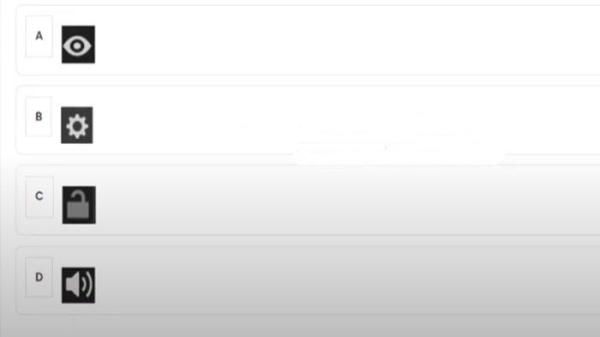
Jawaban : C
11. Fitur Windows Capture digunakan untuk menampilkan slide powerpoint di layar OBS. Ketika file powerpoint tersebut tidak dalam keadaan aktif terbuka maka yang terjadi adalah ...
A. Terlihat slide powepoint
B. Terlihat "blank" hitam
C. Terlihat aplikasi lain
D. Tidak dapat berfungsi
Jawaban : B. Terlihat "blank" hitam
12. Jika pada komputer Anda sedang terbuka beberapa aplikasi, yaitu aplikasi Powerpoint, Word dan OBS kemudian anda melakukan langkah berikut pada OBS :
Klik icon "+" pada panel Scenes > klik icon "+" pada panel Sources > klik Display Capture > klik OK > kli OK
Maka, apa yang akan tampil pada layar preview OBS anda ?
A. Layar aplikasi powerpoint yang sedang terbuka
B. Layar aplikasi word yang sedang terbuka
C. Layar OBS
D. Layar desktop komputer
Jawaban : C. Layar OBS
Dapatkan konten pendidikan mata pelajaran lainnya dari Kurikulum Merdeka dan Kurikulum 2013 dengan klik Di Sini.